GoogleAnalyticsってスペル、そらで書けないわ!
どうもこんにちは、あまぼしすずめ(@S_amaboshi)です。
ブログ運営を初めて半月、ようやくGoogle Analyticsを導入しました。
[box05 title=”GoogleAnalyticsとは?”]
Googleが無料で提供するアクセス解析ツール
トラッキングコードと呼ばれるJavaScriptのコードをサイトページに設置することで、PV数やユーザー数をはじめとする、詳細な集客データが計測できる
[/box05]
理想はブログ開設時に設定できていることなのですが、面倒だったためしばらくは導入していませんでした。
「いや、どうせ最初の1ヶ月なんて誰にも見られんやろ~」ハナホジ 的な感じで。
しかしいい加減導入しておかないといけないと思い、GoogleAnalyticsを設置したのが8月18日。
そしてさらに半月ほどが経った9月9日の今日、現時点でのPV数を確認してみました。
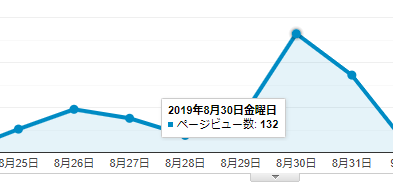
……あーる~、(PV)めっちゃある~♪ めっちゃある~♪
って違うわ! これ自分のアクセスがカウントされてるんだ!!
そうなんですよね、すっかり忘れていました。
GoogleAnalyticsは、デフォルトでは自分のアクセスを除外してくれません。
そのため、純粋なPV数やアクセス情報がわからなくなってしまうのです。
PV数が少ないサイトにとっては、自分のアクセスが含まれるのは致命的です。
現に私のサイト、PVの9割が自分という恐ろしいことが起きてますからね……。
しかし、自分のアクセスだけを除外する方法がきちんと存在します。
今回はGoogleAnalyticsで自分のアクセスだけ除外する、簡単な方法を画像付きで解説していきます。
GoogleAnalyticsで自分のアクセスを除外する手順① 自分のIPアドレスを調べる
GoogleAnalyticsはIPアドレスで計測を行っているため、自分のIPアドレスを除外する方法が一番簡単です。
そのためにはまず、自分のグローバルIPアドレス(固定IPアドレス)を知る必要があります。
「IPアドレスってなによ??」と思っても、ぶっちゃけこの設定は問題ありません。(というか私も具体的にはよくわかっていません。PCの住所みたいなやつ)
※プロバイダ契約の時点で固定のIPアドレスを取得していることが前提になっていますので、固定IPアドレスを取得していない場合、これから説明する方法ではGoogleAnalyticsで自分のアクセスを除外することはできません。
自分のIPアドレスを知る方法はいくつかあるのですが、下記のサイトにアクセスするのが一番手っ取り早いです。
このサイトで【IPアドレス確認】ページに飛べば、IPアドレスを教えてくれます。
「xxx.xxx.xxx.xxx」形式で表示されるかと思います。
表示されたIPアドレスをメモ、またはコピーしておきましょう。
GoogleAnalyticsで自分のアクセスを除外する手順① 自分のIPアドレスを除外する設定を行う
それでは次に、手順①で調べた自分のIPアドレスを除外する設定をしていきます。
GoogleAnalyticsを開き、【管理】画面に飛びます。
一番右にある【ビュー】の一覧から、【フィルタ】を選択します。
【フィルタを追加】をクリックすると、以下の画面が出てきますので、必要項目を入力しましょう。
- フィルタ名 : 任意のもの
- フィルタの種類 : 定義済み>除外>IPアドレスからのトラフィック>等しい
- IPアドレス : 手順①で調べた自分のIPアドレス
保存ボタンを押せば、数分後には反映されるようになります。
とっても簡単!
その他の方法 拡張機能「オプトアウトアドオン」を導入する
基本的には、上記のIPアドレスをフィルターにかける方法を私は推奨しています。
しかしプロバイダーやネット環境によっては、定期的にIPアドレスが変わる場合があるんですね。
つまりその都度IPを入力し直さないといけないわけです。
「いやいや、それは面倒だわ」となるでしょう。
その場合は、クローム拡張機能(プラグイン)である「オプトアウトアドオン」の導入がおススメです。
このプラグインを入れたブラウザは、GoogleAnalyticsによる集計を無効化できます。
つまりGoogleAnalyticsに情報が送信されないようにするというわけです。
ただし、GoogleAnalyticsを使用しているすべてのフェブサイトに適応されます。
「このサイトにはデータを送信したい(アクセスをカウントされてもよい)」と思っても、分けることはできません。
……まあ、そんな状況はあまりないと思いますが。
使い方は簡単で、「オプトアウト アドオン」で検索をかけ、Googleの公式ページに飛びます。
ダウンロードを押すと以下のページに飛びますので、
【Chromに追加】で簡単に導入することがきます。
削除・無効化したい時は、ブラウザの設定から【拡張機能】ページを開くと、そこから無効化や削除ができます。
GoogleAnalyticsでプレビューへのアクセスを除外する場合
「これで自分のアクセスを除外したぜ!」と安心したのもつかの間。
実はまだ一部カウントされていることが判明しました。(10/18追記)
GoogleAnalyticsは【行動】→【概要】から「どの記事がどれくらい見られているか」というのを調べることができるのですが……。
例えば、この記事。

先日書いた無職1周年記念の記事なのですが(ちゃっかり宣伝)、Analyticsで見ると65のPVがあることがわかります。
 しかし詳細を見るためにリンク先へ飛んでみると……
しかし詳細を見るためにリンク先へ飛んでみると……
 なんと自分のプレビュー画面が含まれていたんです!
なんと自分のプレビュー画面が含まれていたんです!
「俺はプレビューなんて見ないで一発で投稿するぜ~」という書道家みたいな人なら問題ないのですが、私は投稿前に何回かプレビュー画面で確認します。
そんなものまでカウントするせいで、結局アクセスの10%が自分という恐ろしい事態になっちゃってるわけですよ!!
時々リライトをするとアクセスが増えるので、「やっぱリライト効果ありだな~」なんて思ってましたが……
ちっがうわ、プレビューした時のPV数だよ、最悪だよもう!
そんなわけで前置きが長くなってしまいましたが、このプレビューも除外する方法を解説します。
自分のIPアドレスを除外する時と同じで、【管理】画面→【フィルタ】から【フィルタを追加】へ飛びます。
そして今度は下記のような設定でフィルタを追加してください。
- フィルタ名 → 任意のもの
- フィルタの種類 → カスタム>除外>
- フィルタ フィールド → リクエストURI
- フィルタパターン → &preview=true
これで自分が見たプレビュー画面のPVも除外するようになります!
安心してプレビューしまくりです。
番外編 スマートフォンでのアクセスもGoogleAnalyticsから除外したい
「自分のスマホで記事を確認するけど、アクセスにはしたくない」
そんな人もいるかと思います。
しかしながらスマホは定期的にIPアドレスが変更されてしまうため、GoogleAnalyticsでの除外フィルターは適用できません。
どうしても自分のスマホからのアクセスを除きたいという方は、スマホ自体にアプリをインストールしてみましょう。
Androidの場合 ブラウザアプリ『Sleipnir Mobile』を導入
Androidの場合は、『Sleipnir Mobile』というブラウザを導入し、このブラウザ内で先ほど紹介したオプトアウトアドオンを有効化します。
「Chromeの拡張機能ならChromeでやればいいんじゃないの?」と思う方もいるでしょうが、残念ながらスマホ版のChromeには、拡張機能がついていません。
そのため拡張機能がついており、かつオプトアウトアドオンに対応している『Sleipnir Mobile』を使用する必要があるのです。
同じく拡張機能があるブラウザには『Firefox』がありますが、これはオプトアウトアドオンが非対応なのです……。
『Sleipnir Mobile』を導入方法
私のスマホはAndroidですので、実際に入れてみました。
① まずGooglePlayでSleipnir Mobileをインストールします。
② ブラウザを開き、【】から【エクステンション】を選択。
③ エクステンションを入手する >Googleアナリティクスオプトアウトをインストール
[2col-box]
[2-left]
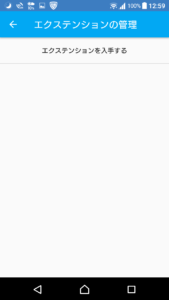
[/2-right]
[/2col-box]
④ エクステンションの管理ページで、有効化されていればOK
iPhoneの場合 広告ブロックアプリ『AdFilter』を導入
Sleipnir MobileはAndroid対応のブラウザのため、iPhoneでは使用できないようです。
iPhoneでのアクセスを除外する場合は、広告ブロックアプリ『AdFilter』をインストールしてみましょう。
こちらはiPhoneのみ対応ですので、Androidでは使用できません。
私はインストールできないため、導入方法については文字だけで説明します。
『AdFilter』導入方法
① AdFilterをダウンロード
② iPhoneの設定画面 > safariの管理画面から、【コンテンツブロッカー】を開く
③ AdFilterをONにし、メニューバーから【高度なブロック】を選択
④ Googleアナリティクスの項目をONにする
⑤ メニューバーからサイト別設定 > 右上の【+】をクリック
⑥ アクセス解析ブロックをON
これでAnalyticsへのアクセス解析をブロックできます。
う~ん、iPhoneの方が簡単そうでいいですねぇ。
Androidの場合、普段Chromeを使っているなら使い分けないといけませんし……。
とはいえ、いずれにせよどちらもそこまで手間な作業ではありません。
最近ではスマホユーザーも意識するため、自身もスマホで表示確認をしている人がほとんどかと思います。
これらの設定を用いて、スマホでのアクセスを除外しておいても損はありません。
ぜひ参考にしてみてください。
以上です。


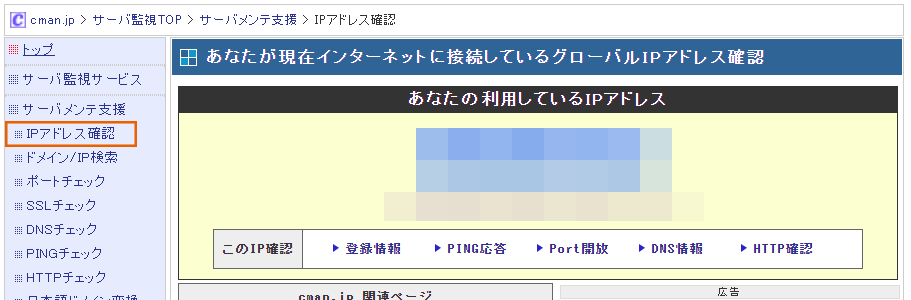
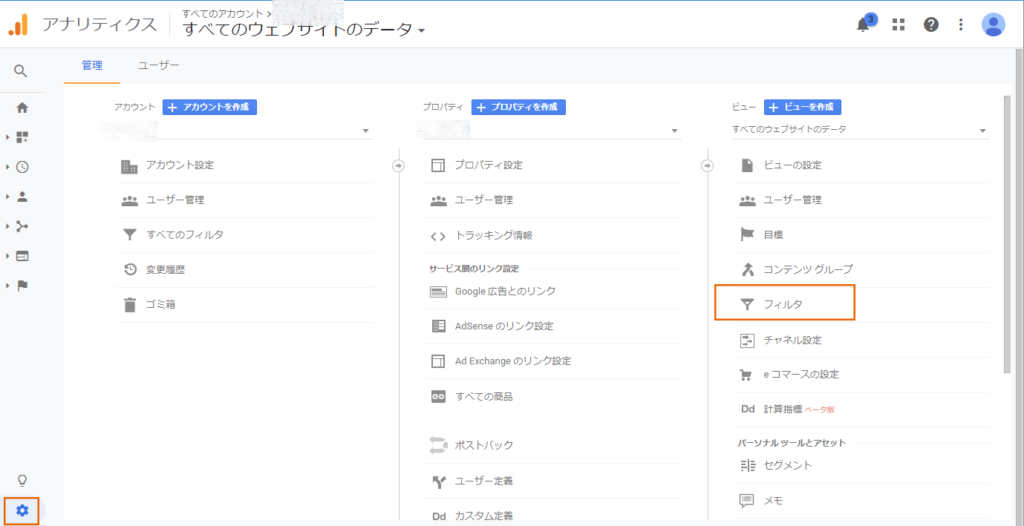

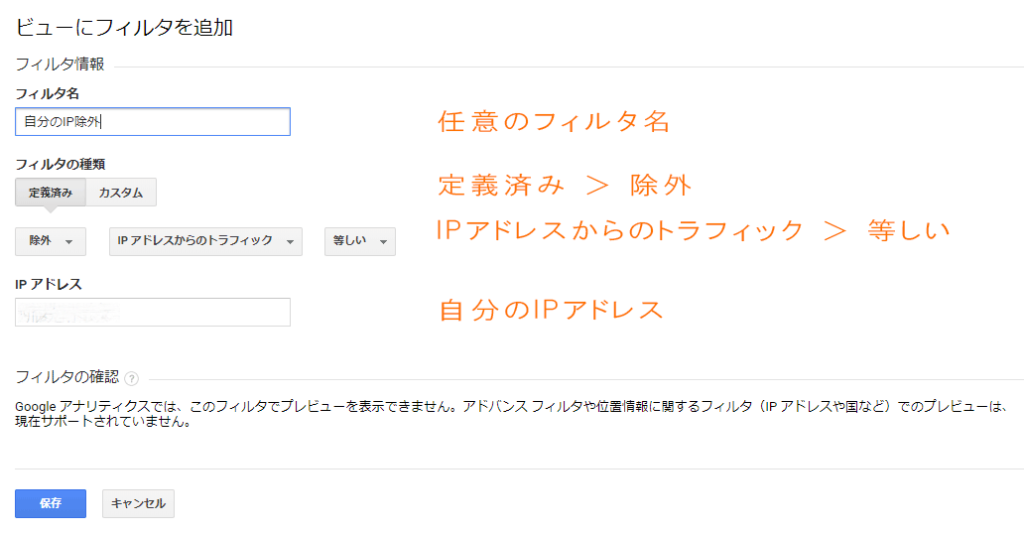
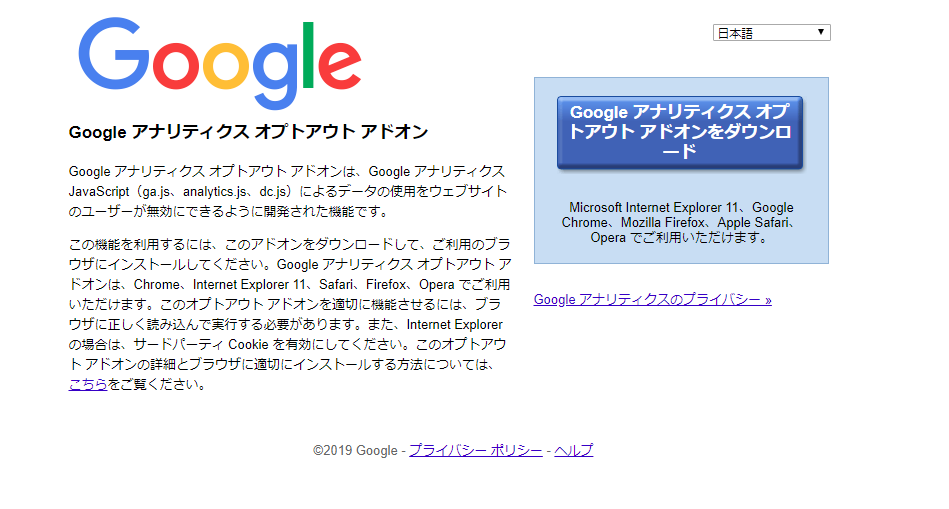
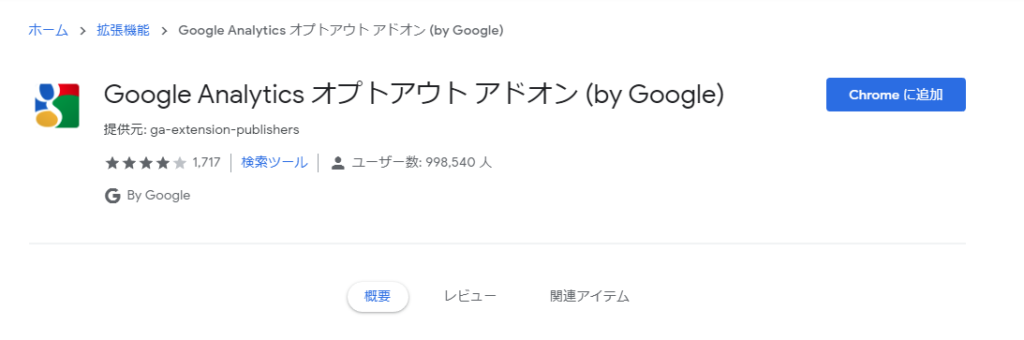
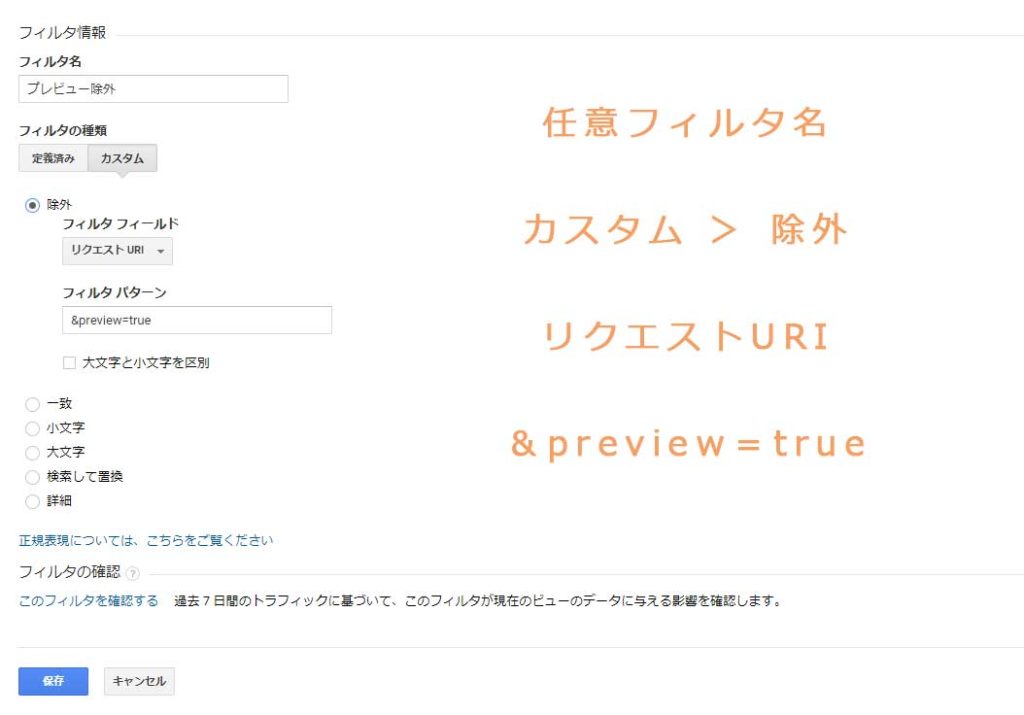
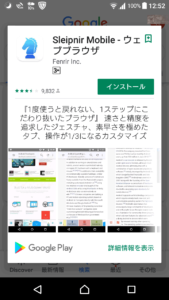
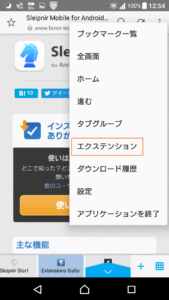
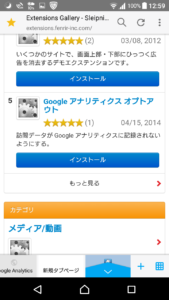
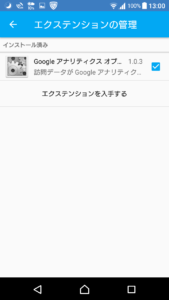

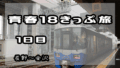
コメント
あまぼしさま。お世話になっております。株式会社DAUの岸田です。
https://shimotsuki29.com/google-analytics-myaccess
こちらの記事のプレビューのフィルタリングについて、以前から困っておりましたので、大変助かりました。感謝申し上げます。ありがとうございました。
株式会社DAU岸田さま
お世話になります。お役に立ててなによりです!